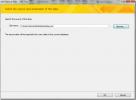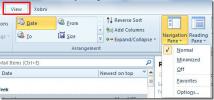Korrigieren Sie numerische Werte mit INT- und FIXED-Funktionen in Excel 2010
Der Umgang mit verschiedenen Datentypen in Tabellenkalkulationen kann sehr hektisch sein. Mit einfachen Funktionen von Excel 2010 können Sie die Datenkonsistenz sicherstellen, indem Sie unterschiedliche Bedingungen auf die Werte anwenden. Durch INT und FEST Funktionen können wir die Dezimalwerte an jeder gewünschten Stelle anzeigen, um Ihrer Tabelle schließlich ein schönes und ordentliches Aussehen zu verleihen.
Starten Sie die Excel 2010-Tabelle, auf die Sie grundlegende numerische Funktionen anwenden möchten. Zum Beispiel haben wir eine Tabelle mit Feldern eingefügt. S.No. und Werte.

Jetzt werden wir verschiedene Funktionen über das anwenden Werte Feld werden wir die Datenwerte abrunden und in anzeigen Ganze Zahl und Dezimaler Fix Feld. Zunächst erstellen wir Beschriftungen, wie im folgenden Screenshot gezeigt.

Jetzt in der ersten Reihe von Ganze Zahl Feld schreiben wir einfache INT-Funktion, um ganze Zahlen in anzuzeigen Werte Feld ohne Dezimalstellen.
Die Syntax dieser Funktion lautet;
= INT (Nummer)
Das einzige Argument, das hier benötigt wird, ist Nummer, Sie können auch einen beliebigen numerischen Wert direkt eingeben, um die Ganzzahl herauszufinden. Zuerst wird jedoch die Position der Zelle angegeben, in der sich der Wert befindet.
Wir werden diese Funktion schreiben als;
= INT (B2)
Der B2 ist der Ort der Zelle, der als Argument übergeben würde. Es wird einen Wert ergeben, jedoch ohne Dezimalstellen, wie im folgenden Screenshot gezeigt.
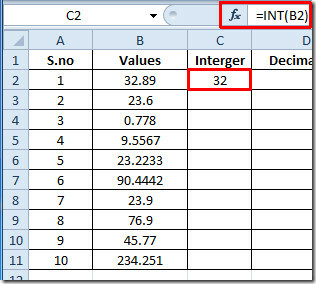
Ziehen Sie nun das Pluszeichen am Ende der Zelle zum Ende der Spalte, um es anzuwenden. Wie Sie in der folgenden Tabelle sehen können, wurden jetzt alle entsprechenden Werte geändert Ganze Zahl Werte, indem die Dezimalwerte entfernt werden.

Wenn Sie die Datenkonsistenz durch Definieren der zu verwendenden Dezimalstellen anzeigen möchten, hilft die Funktion FIXED. Die grundlegende Syntax der festen Funktion lautet:
= FIXED (Zahl, [Dezimalstellen], [keine Kommas])
Das erste Argument Nummer ist eine beliebige Zahl, die sich auf einen direkt eingefügten Wert oder die Position der Zelle bezieht. Das zweite Argument in der Funktion bezieht sich auf die Anzahl der Dezimalstellen, die von der Ausgabe übernommen werden sollen Wert, und [keine Kommas] bezieht sich auf zwei Optionen TRUE oder FALSE. TRUE würde bedeuten, dass keine Kommas eingefügt werden, und umgekehrt bedeutet FALSE, dass im Wert Kommas angezeigt werden müssen.
Wir werden diese Funktion schreiben als;
= FEST (B2,1, WAHR)
Da B2 der Ort der Zelle ist, bezieht sich das nächste Argument 1 auf eine einzelne Dezimalstelle und TRUE darauf, dass keine Kommas eingefügt werden müssen. Es werden Werte wie im folgenden Screenshot angezeigt.

Wenn Sie nun Werte ändern möchten, die das Abrechnungsformat emulieren, ändern Sie einfach das letzte Argument der Funktion FIXED in FALSE. Dann werden Kommas im Wert mit 1 Dezimalstelle angezeigt.

Wenn Sie diese Funktion verwenden möchten, indem Sie direkte Werte eingeben, müssen Sie den Wert in das Argument eingeben, für das Sie den Wert INT oder FIXED anzeigen möchten, wie in den folgenden Screenshots gezeigt.
GANZE ZAHL:

FEST:
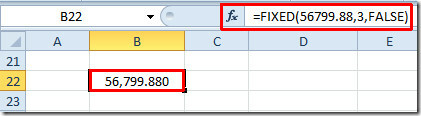
Sie können auch die zuvor überprüfte Excel-Funktion überprüfen. DCOUNT,ISTEXT, ISNUMBER,Logische Funktionen, DIE INFO, SUMSQ, DOLLAR, SUMPRODUCT, SUMIF, COUNTIF, VLOOKUP, HLOOKUP ,PMT, und LEN.
Suche
Kürzliche Posts
XML-Datei in Access 2010 importieren
Heutzutage enthalten Datenbanken Daten in inkompatiblen Formaten, w...
Konvertieren Sie die PowerPoint 2010-Präsentation in verschiedene Dateitypen
Mit PowerPoint 2010 können Benutzer Präsentationen in verschiedene ...
Anpassen des Navigationsbereichs von Outlook 2010
Der Navigationsbereich (auf der linken Seite des Outlook-Hauptfenst...